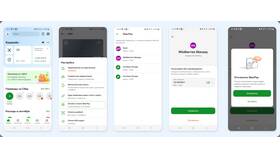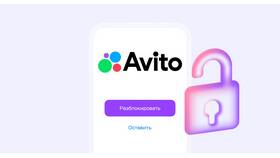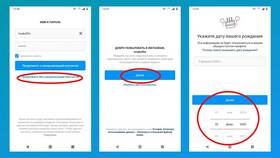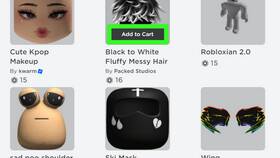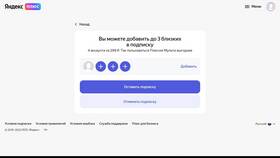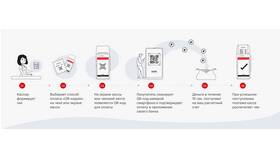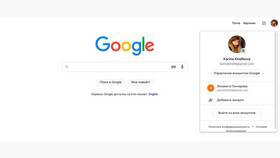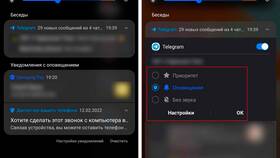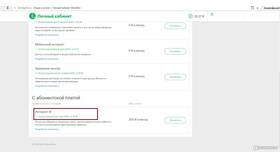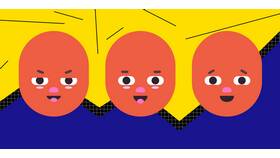Удаление или отключение аккаунта на устройстве Android может потребоваться при продаже устройства, смене учетной записи или для защиты личных данных. Рассмотрим различные методы выполнения этой операции.
Содержание
Способы отключения аккаунта
| Метод | Что происходит | Когда использовать |
| Временное отключение | Аккаунт остается в системе, но отключается синхронизация | При временном неиспользовании аккаунта |
| Полное удаление | Аккаунт полностью удаляется с устройства | При передаче устройства другим лицам |
Пошаговая инструкция по отключению
Для временного отключения:
- Откройте "Настройки" на устройстве
- Перейдите в раздел "Аккаунты"
- Выберите нужный аккаунт из списка
- Нажмите "Удалить аккаунт"
- Подтвердите действие
Для полного удаления Google-аккаунта:
- Зайдите в "Настройки" > "Аккаунты"
- Выберите "Google"
- Тапните по нужному аккаунту
- Нажмите "Удалить аккаунт"
- Подтвердите удаление
Особенности для разных версий Android
| Версия Android | Отличия в процессе |
| Android 9 и ниже | Пункт меню "Аккаунты" в основных настройках |
| Android 10 и выше | Раздел "Пароли и аккаунты" в настройках |
Важные предупреждения
- Удаление аккаунта Google может заблокировать устройство
- Некоторые данные будут безвозвратно удалены
- Рекомендуется сделать резервную копию важной информации
- Приложения, связанные с аккаунтом, могут перестать работать
Дополнительные действия после удаления
- Проверьте список оставшихся аккаунтов
- Удалите связанные данные приложений
- Очистите кеш устройства
- При продаже устройства выполните сброс до заводских настроек
Перед отключением аккаунта убедитесь, что у вас есть доступ к данным для восстановления, так как некоторые сервисы могут потребовать повторной авторизации. Для корпоративных или школьных аккаунтов может потребоваться согласование с администратором.